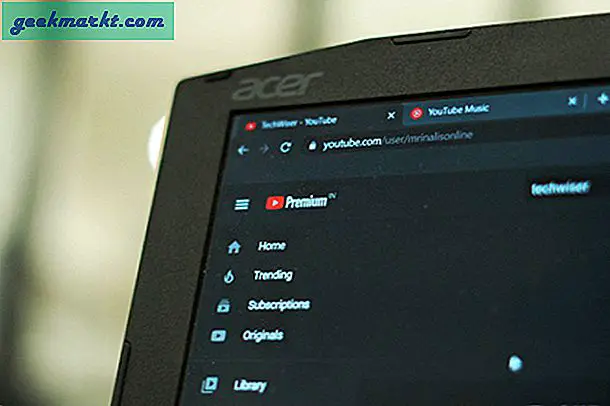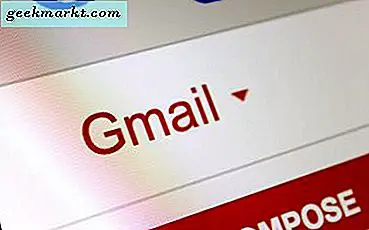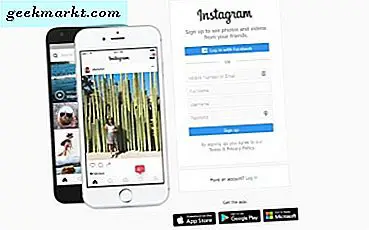Bunu hayal edin - okuyucunuzdan web sitenizin saldırıya uğradığını söyleyen bir uyandırma çağrısı alıyorsunuz. Ve tüm blog gönderileri bir kedi gifiyle değiştirilir. Korkunç ses, değil mi!
Eh, bu günlerde iyi bir kullanıcı adı ve şifreye sahip olmak yeterli değil. Fazlasına ihtiyacın var. İkinci savunma hattı gibi. Ve burada 2 Faktörlü Kimlik Doğrulama terimi devreye giriyor.
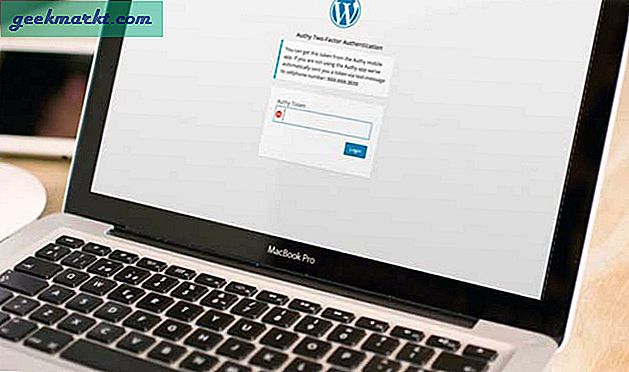
İşte 2FA'nın nasıl çalıştığı, Wordpress'te oturum açtığınızda, önce kullanıcı adınızı ve şifrenizi girersiniz (genellikle yaptığınız gibi) ve ardından SMS veya SMS ile alabileceğiniz zamana bağlı bir OTP de girmeniz gerekir. bir Uygulamadan.
Bu şekilde, bilgisayar korsanı oturum açma kimlik bilgilerinize erişebilse bile, akıllı telefonunuza veya güvenilir cihazınıza gönderilen 6 basamaklı koda yine de ihtiyaç duyacaktır.
Şimdi, 2FA ile çalışan birkaç Wordpress eklentisi var. Gibi - Google kimlik doğrulayıcısı, Authy, Rublon (E-posta tabanlı) vb. Ancak, bu eğiticide Authy kullanacağız. Neden? Çünkü bir masaüstü uygulaması var ve hem Uygulama hem de SMS ile çalışıyor.
İlgili: Authy v / s Google Authenticator - Hangisi daha iyi?
Authy'yi WordPress ile kullanın
Adımları takip et-
# 1 Akıllı telefonunuza Authy uygulamasını indirerek başlayın ve cep telefonu numaranızı doğrulayın. Authy'de yeniyseniz veya 2FA konseptiyle ilgileniyorsanız, bu eğitim videosuna göz atın.
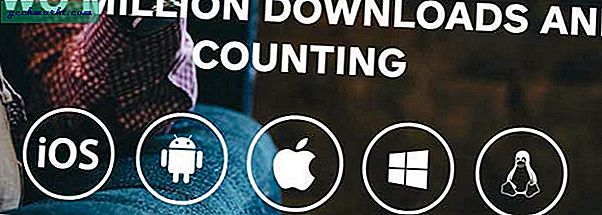
# 2 Sonra, Authy’nin Wordpress eklentisini yüklemeniz gerekir. Bunun için, WordPress panonuza giriş yapın> Eklentiler> Yeni ekle> ara Authy 2 Faktörlü Kimlik Doğrulama ve yükle düğmesine basın.

# 2 Eklenti yüklendikten sonra ayarlarını açın
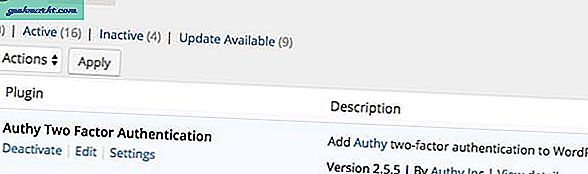
# 3 Şimdi, diğer 2FA eklentilerinin aksine. Authy'nin biraz daha yapılandırmaya ihtiyacı var. Örneğin, girmeniz gerekecek Authy Production API Anahtarı . Bu API anahtarını almak için web sitesinde yeni bir hesap oluşturmanız gerekir. Ve bu biraz kafa karıştırıcı olabilir. bu yüzden adımları dikkatlice takip edin
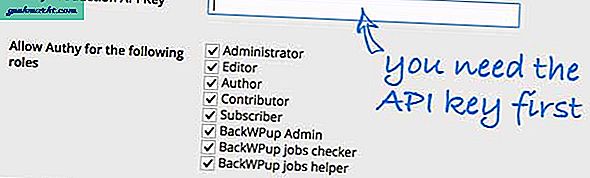
3.1 authy.com/signup adresine giderseniz, Twilio'nun web sitesine yönlendirileceksiniz (artık Authy'ye sahipler). Yani bu, Twilio'da ücretsiz bir hesap oluşturmanız gerektiği anlamına gelir
Kayıt formunu ad, e-posta adresi vb. Ayrıntılarla doldurun. Diğer soru için, sadece alakalı herhangi bir seçeneği seçebilirsiniz, gerçekten önemli değil
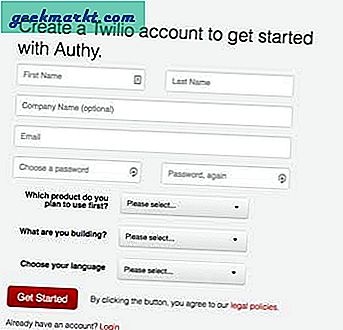
3.2 Ardından, cep telefonu numaranızı doğrulamanız gerekecek
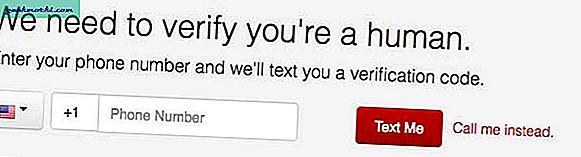
3.3 Numara doğrulandıktan sonra bir karşılama sayfası göreceksiniz, Authy kontrol paneline erişim
3.4 Authy panosuna girdikten sonra, yeni bir uygulama oluşturmanız gerekir. Bunu yapmak için, Authy panosunun sol alt tarafına bakın> yeni uygulama> ilgili herhangi bir ad verin> oluştur. Burada yeni API anahtarınızı bulacaksınız, bunu panoya kopyalayın.
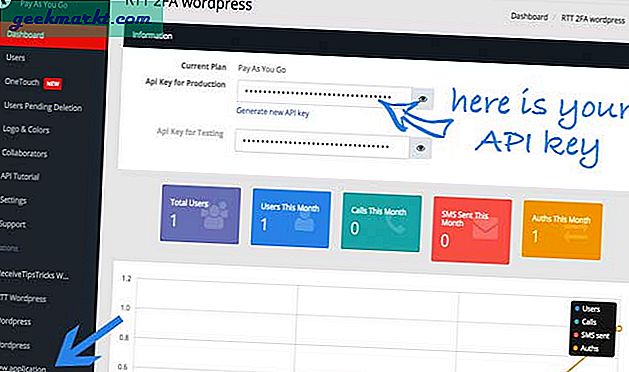
Ayrıca, akıllı telefonunuzdaki Authy uygulamasına bir göz atın. Yeni bir hesabın oluşturulduğunu fark edeceksiniz. Ve masaüstünüzde oluşturduğunuzla aynı adı taşır. WordPress için kod oluşturmak için gelecekte kullanacağımız şey budur.
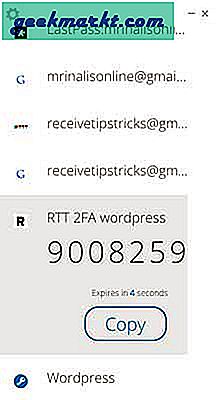
3.5 Şimdi Authy eklentisinin ayar sayfasına geri dönün ve bu API anahtarını oraya yapıştırın. Kendinden açıklamalı diğer ayarları da yapılandırabilirsiniz. Ve işiniz bittiğinde, değişiklikleri kaydet'e tıklayın
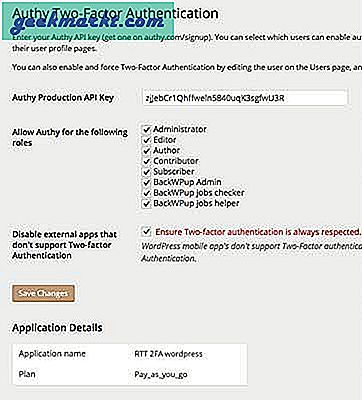
# 4 Sonra, her kullanıcı için 2FA atamalısınız. Bunu yapmak için, kullanıcınızın profiline gidin ve "İki Aşamalı Kimlik Doğrulama" yı görene kadar aşağı kaydırın> Yetkilendirmeyi devre dışı bırak yazan kutuyu tıklayın.
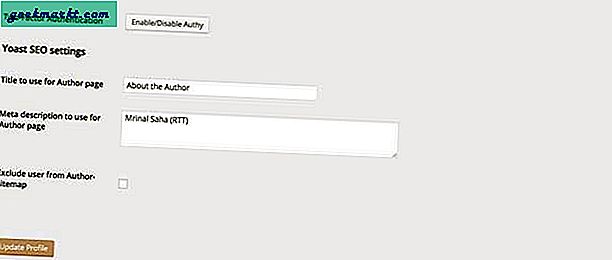
# 5 Cep telefonu numaranızı doğrulayın ve değişiklikleri kaydedin. Bu kadar. Benzer şekilde, sitenizdeki diğer kullanıcıların profiline gidebilir ve cep telefonu numaralarını girerek 2FA'yı etkinleştirebilirsiniz. Akıllı telefonları yoksa, OTP SMS ile gönderilecektir.
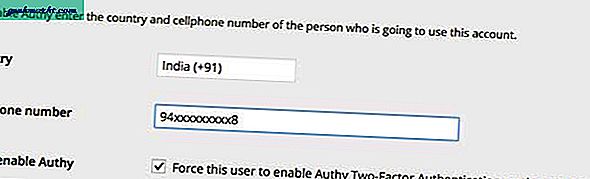
İşte bu. Şimdi, WordPress'inizden çıkıp tekrar giriş yaparsanız; Authy uygulamasından oluşturulan zamana duyarlı kodu girmeniz gerekir. Herhangi bir sorunla karşılaşırsanız aşağıdaki yorumlarda bana bildirin veya sosyal medyada sorun. Sen neyi tercih edersen.